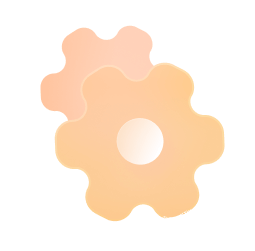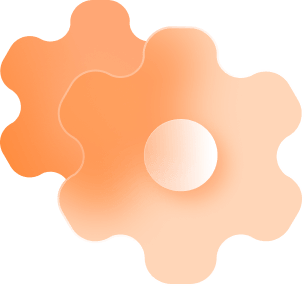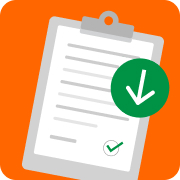Основные возможности:
- Загрузка данных с любого указанного листа, интервала строк, из файлов формата yml, xls, xlsx, xlsm, xlsb, ods, ots, csv. Для загрузки нужен либо установленный Microsoft Office, либо LibreOffice. Для загрузки CSV, XLSX, XML/YML - только 1С.
- Предварительное считывание данных из файла и интерактивное связывание колонок данных из файла и реквизитов из базы объектов, которые будут создаваться. Связывание происходит методом перетаскивания колонки файла на нужный реквизит или указанием имени колонки из файла, путем ввода номера колонки в виде «к1» или «K2» на английском или на русском, система все «подгонит» как надо!
- Считывание данных с игнорированием пустых строк между строками с данными. Если все колонки в текущей строке пустые, то данная строка игнорируется при загрузке.
- Простой и понятный выбор наборов реквизитов для загрузки требуемых данных, который динамически меняется в зависимости от настроек базы.
- Высокая скорость считывания данных из файла с возможностью указания, для каких колонок выполнять считывание данных из файла «как есть» для предотвращения потери лидирующих нулей, например, в артикулах. Для этого достаточно указать через запятую номера колонок в файле, начиная счет с 1, в поле «№ колонок» на 1м этапе.
- Автоматическая остановка загрузки данных, если в указанных колонках нет данных. Т.е. указываем системе по каким колонкам контролировать наличие данных при загрузке и обработка сама прервет загрузку, если значений в указанных колонках строки будут пустые. Колонки указываются в поле на 1м этапе в поле «№ колонок для отслеживания конца файла» начиная с 1, через запятую. Например, «1,2,3»
- 3 варианта загрузки иерархии папок номенклатуры –
- Без иерархии – все будет помещено в одну папку
- Иерархия папок в одной колонке с наименованием номенклатуры на разных уровнях (XLSX, при наличии MS Excel - XLS)
- Иерархия папок в отдельной колонке и названия папок разделены разделителем
- Без иерархии – все будет помещено в одну папку
- Ручной режим указания соответствия строк из файла и номенклатуры из базы, если она не была найдена по полям поиска. Полезно при обновлении реквизитов номенклатуры.
- Загрузка картинок номенклатуры, причем практически без ограничений по количеству на одну позицию номенклатуры, и неважно как представлена картинка – внутри ячейки в файле, или ссылкой на файл, или ссылкой на картинку в интернете (http, https, ftp). Загрузка может быть в базу, либо в том, в зависимости от настроек базы. Возможна загрузка с Google Disk и Яндекс диска!
- Возможна многопоточная загрузка картинок, если они представлены как ссылка на интернет-ресурсы или на файлы. Система многопоточной загрузки реализована как расширение (режим совместимости 8.3.14+ по умолчанию) и является отдельным продуктом (преобретается отдельно) и полностью не зависит от типовых механизмов. Данная возможность доступна только для клиент-серверной базы данных! Ограничение платформы 1С! На файловой базе загрузка идет все равно в один поток даже с применением данного расширения! Обработки, начиная с версии 6.1 могут работать в паре с данным расширением и выполнять загрузку картинок в несколько потоков. Если в базе установлено данное расширение, то система будет работать уже в режиме многопоточности. Если нет данного расширения - процесс загрузки будет идти в один поток, как и было ранее. Количество потоков можно устанавливать самостоятельно через настройки обработки. Для слежения за процессом загрузки картинок, создана форма в расширении, в которой для каждого потока можно видеть процент выполнения и количество загруженных картинок. Если количество картинок не превышает 100 штук, то загрузка всегда идет в один поток.
- Загрузка картинок с привязкой к характеристикам (опционально, дорабатывается под конкретную конфигурацию)
- Можно загружать наименования картинок из отдельной колонки. Если наименование картинки берется из колонки и загружается одна картинка на позицию, то имя берется как в колонке. Если загружается несколько картинок и имя берется из колонки, то к имени добавляется индекс. Например, «название.jpg» будет преобразовано для второй и последующих картинок в вид «название_2.jpg» и т.д. Если указать на пустую колонку (без значений), то наименование картинок будет идти по наименованию номенклатуры с присвоением индекса.
- При загрузке картинок, система проверяет наличие картинок в базе по наименованию и владельцу файла, что предотвращает дублирование одних и тех же картинок. Если загружается несколько, то учитывается индекс в наименовании.
- Удаление старых картинок в базе при загрузке новых - если установлен флаг, то система удаляет элементы справочника, которые хранят данные картинок (регистр так же), очищает главное изображение в номенклатуре, которая выбрана/найдена в таблице выбранных данных. Если картинка хранится в томе, то удаляет и файл картинки по пути из тома, который указан в связанном элементе справочника.
- Для поиска номенклатуры в базе можно использовать либо практически любую комбинацию реквизитов самой номенклатуры, либо штрихкод, либо реквизиты номенклатуры поставщика. Все реквизиты, которые участвуют в поиске, выбираются простой установкой флага в колонке «П.» (Поиск). Поиск не учитывает регистр букв для полей строкового типа. Так же поиск может идти по любым комбинациям полей, порядок следования которых вы задаете сами. Более подробно расписано в конце справки.
- Система создания значений (элементов справочников и ПВХ). При обращении к данным реквизита, например, номенклатуры, имеющего ссылочный тип (Справочник, ПВХ), система проанализирует реквизиты создаваемого элемента, и создаст нужный элемент и подставит в текущий реквизит. Все создаваемые элементы (объекты) проверяются на наличие в базе по полям поиска, для предотвращения образования дублей. По умолчанию для большинства элементов – это «Наименование» без учета регистра, но имеются исключения (Упаковки, ГТД и т.д.)
- 3 варианта установки значений – «Из колонки», «Выбранный вариант», «Соответствие». Если выбран вариант «Из колонки» и тип реквизита простой, то система возьмет данные из указанной колонки, если тип ссылочный – то постарается создать элемент по указанным настройкам (см. ниже). «Выбранный вариант» - одно единственное значение. «Соответствие» - возможность указать для указанной колонки данных из файла соответствие данных из базы для каждого реквизита.
- Обновление реквизитов номенклатуры и сопутствующих данных (характеристик, серий, ГТД, упаковок, номенкл. поставщиков и т.д.), имеющихся в базе, данными из файла, причем только для выбранных реквизитов. Для обновления реквизитов достаточно указать «Артикул» и/или «Наименование», по которым система сможет найти номенклатуру в базе и выполнить обновление дополнительно выбранных реквизитов.
- Правильная система загрузки значений дополнительных реквизитов в номенклатуру и /или в характеристики. Для этого достаточно выбрать нужный вид действия и выбрать нужный вид номенклатуры или общие. В полученном списке каждое свойство связать с колонкой. Используется так же поиск значений перед загрузкой по полям поиска.
- Правильная система создания упаковок (при использовании данной возможности), с учетом настроек в виде номенклатуры. Используется так же поиск значений перед загрузкой по полям поиска. Загрузка возможна как при загрузке номенклатуры, так и при загрузке данных в документ.
- Правильная система создания характеристик с учетом владельца (вида номенклатуры или номенклатуры). Используется так же поиск характеристик перед загрузкой по полям поиска. Загрузка возможна как при загрузке номенклатуры, так и при загрузке данных в документ.
- Правильная система создания серий с возможностью указания срока годности и других реквизитов серии. Используется так же поиск серий перед загрузкой по полям поиска. Загрузка возможна как при загрузке номенклатуры, так и при загрузке данных в документ.
- Правильная система созданий ГТД с возможностью указания прочих данных. Используется так же поиск ГТД перед загрузкой по полям поиска. Загрузка возможна как при загрузке номенклатуры, так и при загрузке данных в документ.
- Загрузка номенклатуры поставщиков в справочник «Номенклатура поставщиков» с характеристиками и упаковками. Используется так же поиск элементов перед загрузкой по полям поиска. Загрузка возможна при загрузке номенклатуры.
- Загрузка штрихкодов номенклатуры с характеристиками и единицами измерения/упаковками
- Генерация нового штрихкода EAN13 для пустых штрихкодов при загрузке номенклатуры, с учетом префиксов базы и имеющихся в базе штрихкодов.
- Загрузка номенклатуры и сопутствующих данных в любой документ конфигурации, имеющий в своем составе табличную часть с реквизитом «Номенклатура». При загрузке цен можно указать множество колонок, из которых нужно брать цены, и связать данные колонки через соответствие с видами цен.
Стоимость
|
Доработка
|
УТ 11 / КА 2 / ERP 2 | Розница 2/3.0 | УНФ 1.6/3.0 | УТ 10.3 | БП 3 |
| Загрузка номенклатуры c картинками и сопутствующими данными в базу | 19200 руб. | 19200 руб. | 19200 руб. |
16800 руб.
|
19200 руб. |
| (Поддержка YML) Загрузка номенклатуры c картинками и сопутствующими данными в базу | 21600 руб. | 21600 руб. | 21600 руб. | 19200 руб. | — |
| (Расширение) Загрузка картинок в многопоточном режиме (режим совместимости 8.3.14+, работает с обработкой версии 6.1 и выше) | 8400 руб. | ||||
Технические требования
Обработки тестировались на конфигурациях УТ 11.4, КА 2.4, Розница 2.2, УНФ 1.6, Бухгалтерия 3. Но не ошибается тот, кто ничего не делает! Поэтому, если вдруг возникнут ошибки - буду стараться исправить насколько возможно быстро.
Обработки гарантировано работают на платформе 8.3... Обработка для УТ10.3/БП 2 работает и на платформе 8.2...
Все остальные обработки открываются обычно как внешние. Могут быть встроены в дополнительные отчеты/обработки.
Обработка для Торговли 10.3 обязательно должна быть встроена в конфигурацию, так как в обычном приложении внешние управляемые формы не открываются! Также в свойствах конфигурации должен стоять флаг "Использовать управляемые формы в обычном приложении"!
Как встроить обработку в конфигурацию (для УТ10.3):
- Открыть базу в режиме "Конфигуратор" с администраторскими правами
- Открыть окно конфигурации, выбрав в верхнем меню "Конфигурация" - "Открыть конфигурацию"
- В дереве конфигурации найти узел "Обработки"
- Стать на узел "Обработки" и выбрать в контекстном меню "Вставить внешнюю обработку" и установить флаг в свойствах конфигурации "Использовать управляемые формы в обычном приложении"
- Выбрать данную обработку. Она будет добавлена в дерево конфигурации
- Применить изменения, нажав F5 и согласиться с изменениями
- В режиме "предприятия" можно вызвать данную обработку из меню "Операции" - "Обработки"
Часто задаваемые вопросы
Номенклатуру можно загрузить тремя способами:
-
Все товары будут в одном общем списке, без папок. Это самый простой способ, если не нужно разделять товары по категориям.
-
Этот способ похож на список покупок, где вы пишете:
-
Овощи:
-
Помидоры;
-
Огурцы.
В таблице Excel (XLSX или XLS файл) названия папок и самих товаров будут находиться в одном столбце, но на разных «уровнях» так, чтобы было видно, что к чему относится.
3. Все располагается по разным колонкам. На примере почтового адреса — «Страна/Город/Улица». В нем папки разделены специальным символом. В вашей таблице будет отдельный столбец, где просто перечисляете путь к папке для каждого товара. Например, для товара «Молоко» в этом столбце может быть написано: «Молочные продукты > Напитки».
Возможно массово обновить реквизиты. Для этого нужно выбрать реквизит как основу для поиска, а уже по нему обновятся другие реквизиты номенклатуры, которые выберет пользователь. Также возможно автоматически остановить загрузку данных, если заданы колонки, по которым будет производиться контроль наличия данных.
Расширение работает во многих конфигурациях:
-
1С:Управление торговлей 10.3;
-
1С:Управление торговлей 11;
-
1С:Бухгалтерия предприятия 3.0;
-
1С:Комплексная автоматизация 2.0;
-
1С:ERP 2.0;
-
1С:Управление нашей фирмой 1.6/3.0;
-
1С:Розница 2.0/3.0.
Данное решение для названных конфигураций стабильно функционирует на платформе 8.3, а для 1С:Управление торговлей 10.3 и 1С:Бухгалтерия предприятия 2.0 — на платформе 8.2